Установка SSL-сертификата на Zimbra
Расскажем, как установить SSL-сертификаты в Zimbra. После активации SSL-кода с кодом CSR и выполнения всех требований к проверке, сертификат SSL будет выдан и отправлен на ваш адрес электронной почты. Когда сертификат будет получен, вы можете начать процесс установки.
Почтовый сервер Zimbra поддерживает два возможных способа установки SSL:
- консоль администрирования zimbra (веб-интерфейс)
- zimbra certificate manager (интерфейс командной строки)

Установка сертификата SSL через консоль администрирования Zimbra
1. Нажмите «Настроить» в левом списке главного меню:
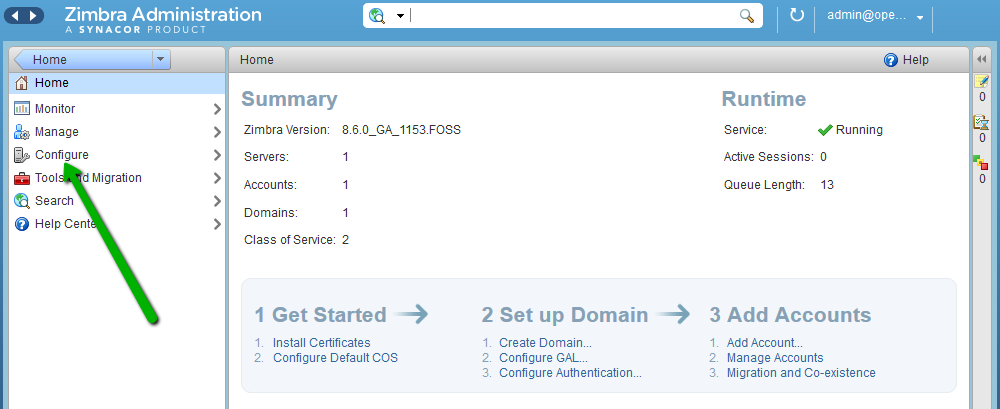
2. В следующем окне нажмите «Сертификаты» и выберите опцию «Установить сертификат»:
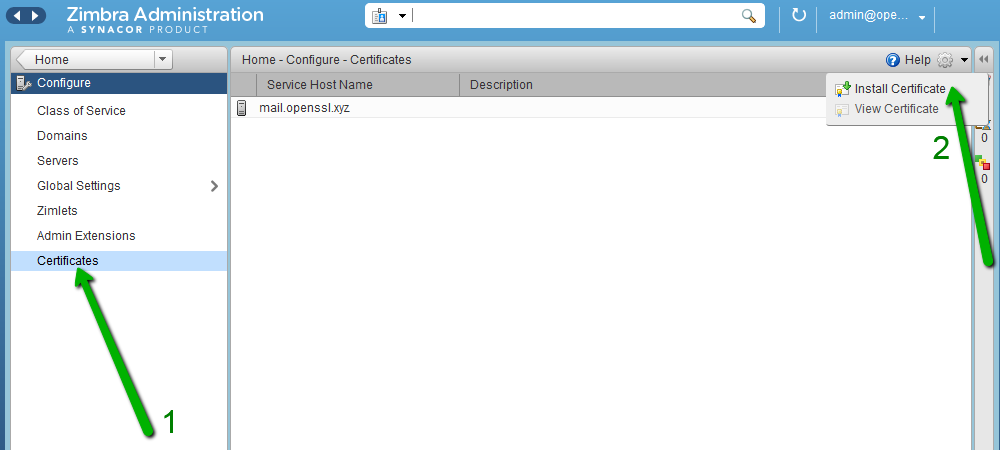
3. Вы увидите отдельное окно, в котором вам нужно выбрать нужный почтовый сервер. Затем нажмите «Далее»:
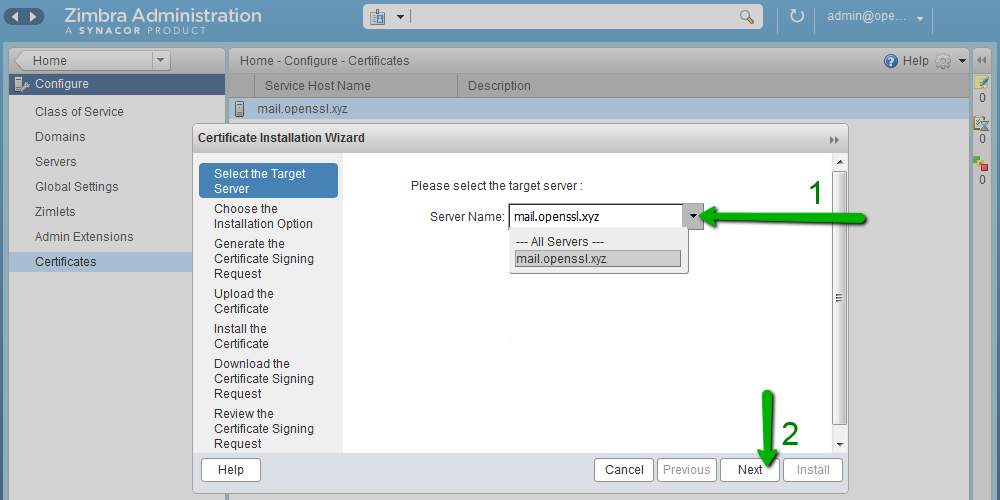
4. Выберите «Установить коммерчески подписанный сертификат», чтобы начать процесс установки:
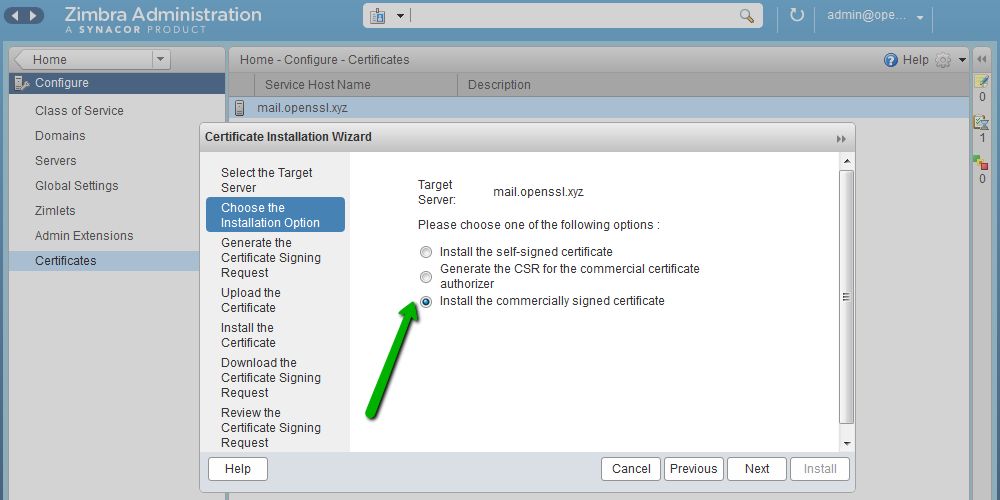
5. Просмотрите всю информацию, которая была использована для генерации CSR. Если информация верна, нажмите кнопку «Далее»:
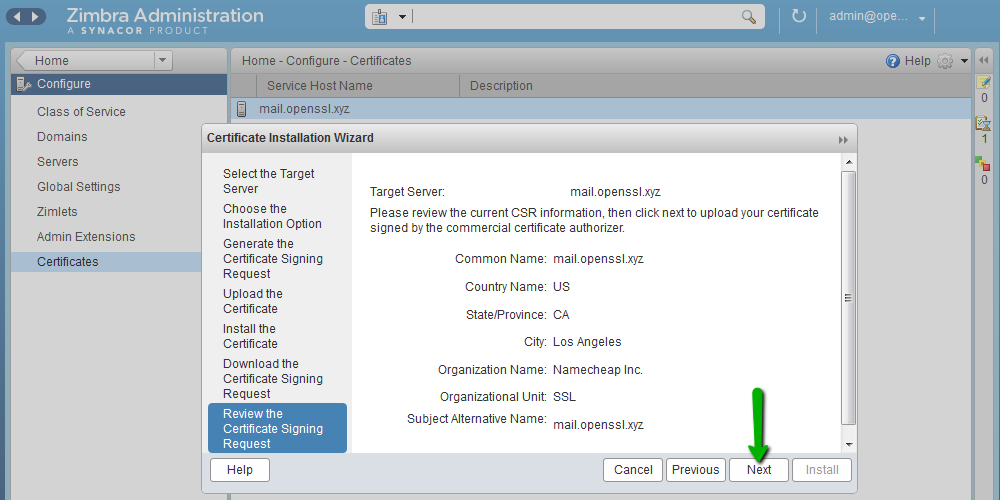
6. Загрузите файл сертификата SSL, корневой сертификат и промежуточные сертификаты, полученные от Центра сертификации.

7. На следующем шаге нажмите «Установить», чтобы установить выбранный сертификат SSL. Процесс установки может занять несколько минут:

8. Когда процесс установки SSL будет завершен, вы увидите уведомление:
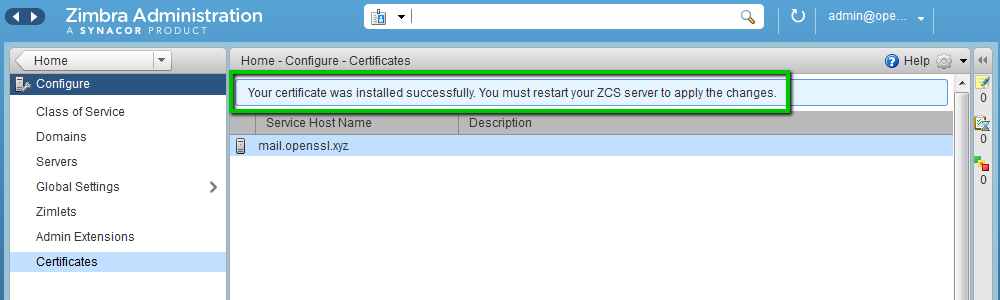
9. Чтобы применить изменения, вам необходимо перезапустить службы Zimbra, такие как пользователь zimbra, в сеансе CLI:
sudo su
su zimbra
После того, как пользователь по умолчанию переключится на пользователя zimbra, запустите эту команду, чтобы перезапустить службы:
zmcontrol restart
10. Когда все службы будут перезагружены, здесь можно проверить новые данные сертификата SSL:

SSL-сертификат успешно установлен для следующих служб:
LDAP service: port 389
Mailbox service: ports 8443, 7071
MTA service: ports 25 (SMTP TLS), 465 (SMTP SSL), 7110 (POP3 TLS), 7143 (IMAP TLS), 7993 (IMAP SSL), 7995 (POP3 SSL)
Proxy service: 443, 110 (POP3 TLS), 143 (IMAP TLS), 993 (IMAP SSL), 995 (POP3 SSL).

С помощью этого онлайн-инструмента можно проверить установку SSL.
Установка сертификата SSL через Zimbra Certificate Manager (интерфейс командной строки)
Пакет Zimbra имеет инструмент «zmcertmgr» для управления сертификатами SSL.
Для версии 8.6 или ниже этот инструмент должен выполняться как root. Запустите эту команду в терминале, чтобы переключиться с пользователя по умолчанию на корень:
sudo su
Начиная с версии 8.7 этот инструмент должен запускаться как пользователь zimbra. Запустите эти команды, чтобы переключиться с пользователя по умолчанию на пользователя zimbra:
sudo su
su zimbra
1. Чтобы начать процесс установки, вам необходимо временно загрузить файл сертификата SSL (server_domain_com.crt) и файл пакета CA (server_domain_com.ca-bundle) в любую папку на ваш сервер хостинга. В этом примере файлы SSL загружены в каталог /opt/.
2. Убедитесь, что ваш сертификат, полученный от центра сертификации, соответствует закрытому ключу, созданному вместе с CSR:
/opt/zimbra/bin/zmcertmgr verifycrt comm
/opt/zimbra/ssl/zimbra/commercial/commercial.key /opt/server_domain_com.crt /opt/server_domain_com.ca-bundle
Результат должен выглядеть так:

3. Разверните свой коммерческий сертификат.
/opt/zimbra/bin/zmcertmgr deploycrt comm /opt/server_domain_com.crt /opt/server_domain_com.ca-bundle
Успешный вывод должен выглядеть так:
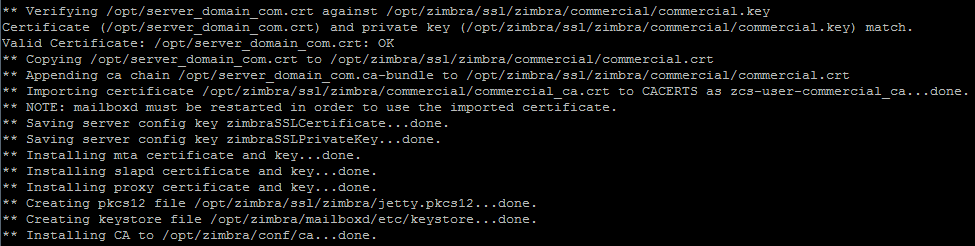
4. Убедитесь, что правильный сертификат был развернут.
/opt/zimbra/bin/zmcertmgr viewdeployedcrt
Например, информация о сертификате PositiveSSL будет выглядеть так:

5. Чтобы применить изменения, вам необходимо перезапустить службы Zimbra, такие как пользователь zimbra:
sudo su
su zimbra
Когда пользователь по умолчанию переключится на пользователя zimbra, запустите эту команду, чтобы перезапустить службы:
zmcontrol restart
Когда все службы перезагрузятся, новые данные сертификата SSL могут быть проверены с помощью этого онлайн-инструмента.
